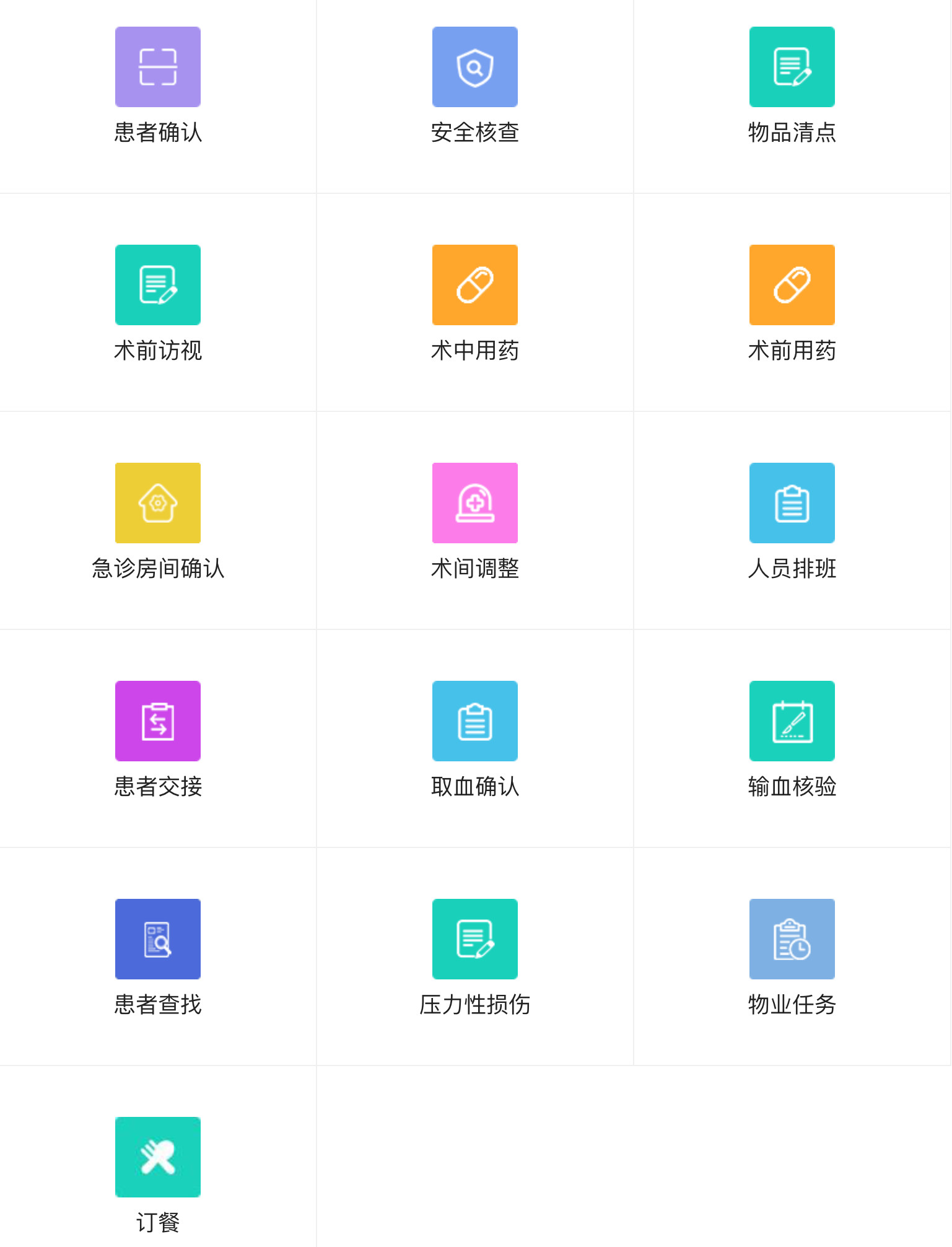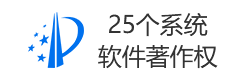一個項目中客戶使用的SQL Server 的數據庫,為了保證系統的運行正常和數據安全起見,我們需要給客戶設置定期數據庫自動備份以確保數據的完整性和安全性。
因為在安裝SQL Server 數據庫的時候,客戶也安裝了SQL Server Management Studio簡稱SSMS工具,我們下面就使用這個工具來進行數據庫自動備份的設置。
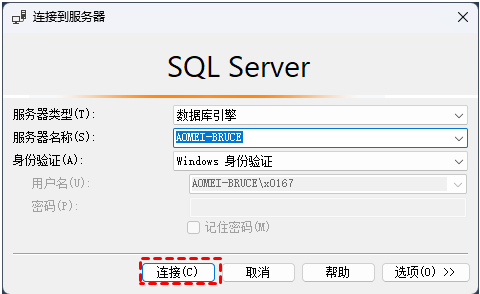
第一步肯定是登錄對應的數據庫服務器,服務器名稱可以寫服務器主機名稱,也可以寫127.0.0.1,身份驗證即可以使用windows身份驗證,也可以使用數據庫的SA賬號進行登錄驗證,填寫完成之后,我們點擊連接來登錄到服務器中。
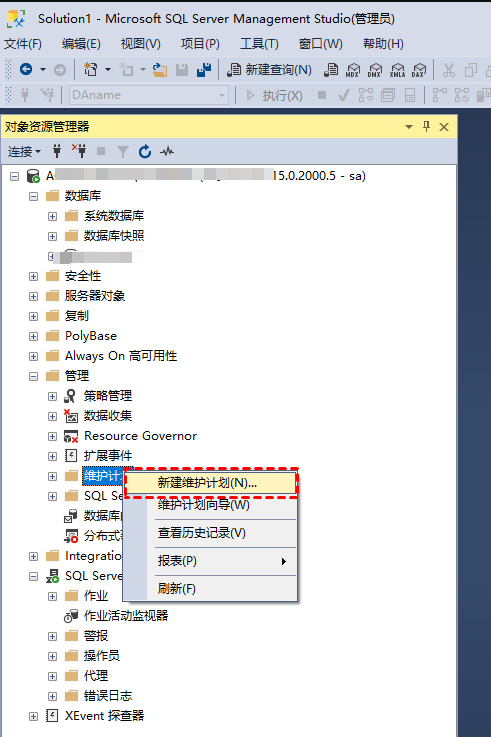
登錄到SQL Server 數據庫服務器中后,在左側對象資源管理器列表中展開,在管理選項卡點開后找到維護計劃,在維護計劃上鼠標右鍵選擇新建維護計劃。
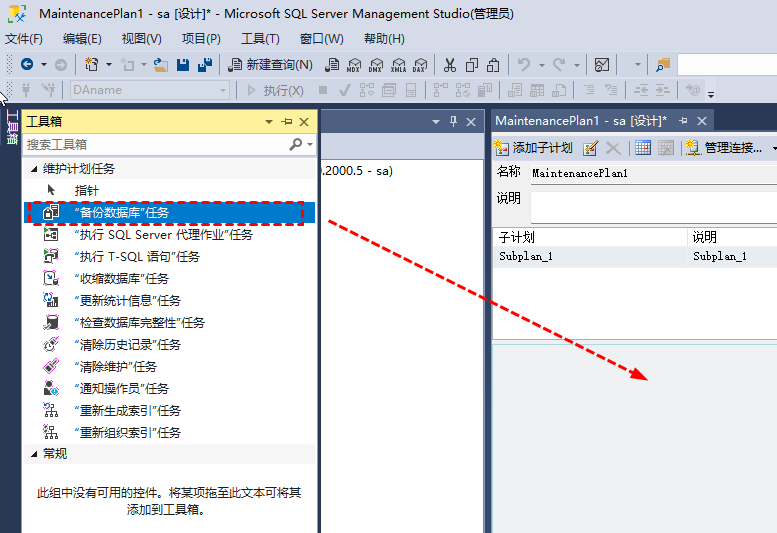
在打開的新建維護計劃 的界面中,選擇工具箱,在工具箱中選擇備份數據庫任務。
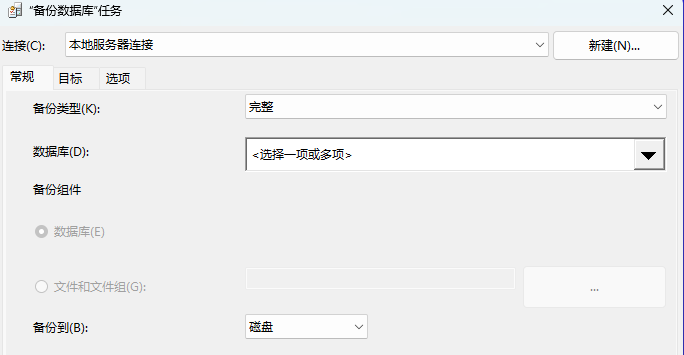
在備份數據庫任務的彈出窗口中,備份類型我們選擇完整,下方數據庫我們選擇本次計劃備份的數據庫,可以進行多個選擇,然后選擇備份到,這里我把數據庫的自動備份設置為本地的磁盤中。
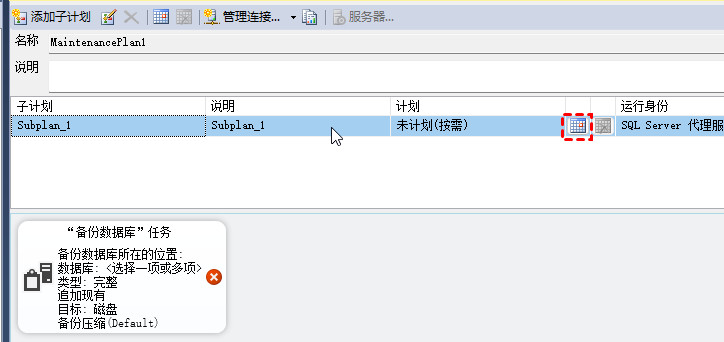
在添加的備份計劃中選擇中間的日歷,來設置自動備份的頻率。
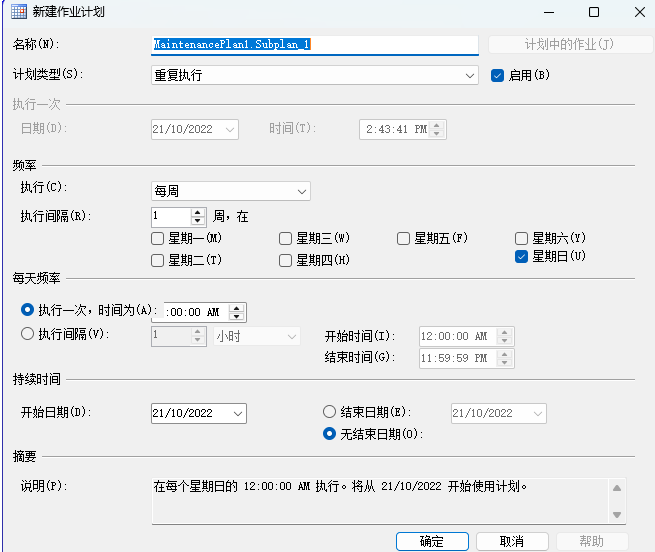
計劃名稱根據自己需要進行填寫,計劃類型改為重復執行,并啟用,執行頻率根據自己需要設置,如果數據量頻繁可以設置為每天備份,把下方的持續時間改為無結束日期,這樣系統只要開機就會一直來執行此自動備份的任務。
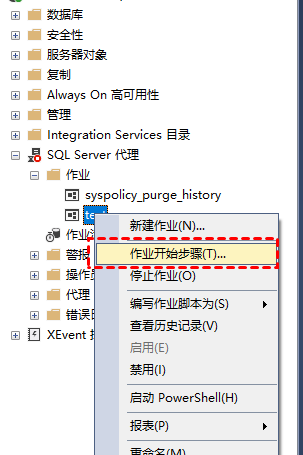
設置完成后,在左側對象資源管理器列表中展開作業,點擊作業開始步驟,系統就會持續的自動備份數據庫了。